Bir Linux kullanıcısı olarak, ekli e-postaları göndermek için terminal tabanlı yöntemleri tercih edebilirsiniz. Bu makale, Linux Mint 20'deki komut satırından ekli e-posta göndermenin dört farklı yöntemini gösterir.
Linux Mint 20'deki komut satırından ekleri olan bir e-posta göndermek için aşağıdaki dört yöntemden herhangi birini kullanabilirsiniz.
Not: Aşağıda tartışılan tüm yöntemler için abc adlı örnek metin dosyasını iliştirin.her e-postaya txt. Ayrıca PDF'ler, elektronik tablolar, resimler, sesler ve daha fazlası gibi diğer dosya türlerini de ekleyebilirsiniz.
Yöntem 1: “mutt” Paketini Kullanma
“Mutt” paketi, varsayılan olarak Linux sistemlerinde kurulu değildir. Bu nedenle, öncelikle aşağıdaki komutu terminalinizde çalıştırarak bu paketi kurmanız gerekecek:
$ sudo apt kurulum mutt
Linux Mint 20 sisteminize "mutt" paketi yüklendikten sonra, gerekli tüm bağımlılıklarla birlikte aşağıdaki resimde gösterildiği gibi başka komutlar çalıştırabilirsiniz:
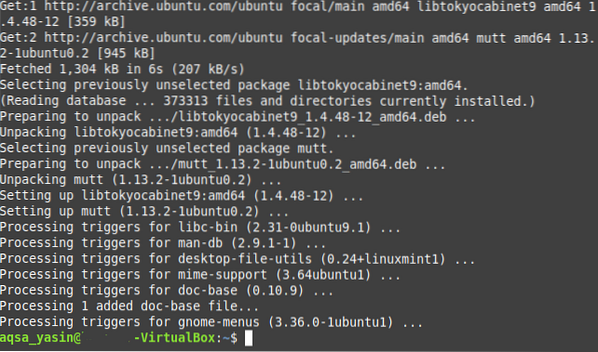
Sistemimize “mutt” paketi yüklendikten sonra, bu paketi kullanarak aşağıdaki şekilde ekli bir e-posta gönderebilirsiniz:
$ echo “Örnek E-posta Gövdesi” | mutt -s “Örnek E-posta Konusu”-a SampleEk ÖrneğiE-postaKimliği
Burada, “Örnek E-posta Gövdesi”ni e-postanızın asıl gövdesiyle değiştirin; E-postanızın asıl konusuyla birlikte “Örnek E-posta Konusu”; Eklemek istediğiniz dosyanın yolu ile birlikte “SampleAttachment” (eklenecek tüm dosyaların yollarını boşluklarla ayırarak basitçe belirterek tek bir e-postada birden fazla dosya ekleyebilirsiniz); ve e-postayı göndermek istediğiniz alıcının e-posta kimliğiyle birlikte “SampleEmailID”.

Yöntem 2: “posta” Komutunu Kullanma
Linux sistemlerinde varsayılan olarak kurulu olarak gelmeyen “mailutils” paketinde “mail” komutu bulunmaktadır. Bu nedenle, bu yöntemi kullanmak için önce terminalinizde aşağıdaki komutu çalıştırarak bu paketi yüklemelisiniz:
$ sudo apt mailutils yükleyin
Linux Mint 20 sisteminize "mailutils" paketi yüklendikten sonra, gerekli tüm bağımlılıklarla birlikte aşağıdaki resimde gösterildiği gibi başka komutlar çalıştırabilirsiniz:
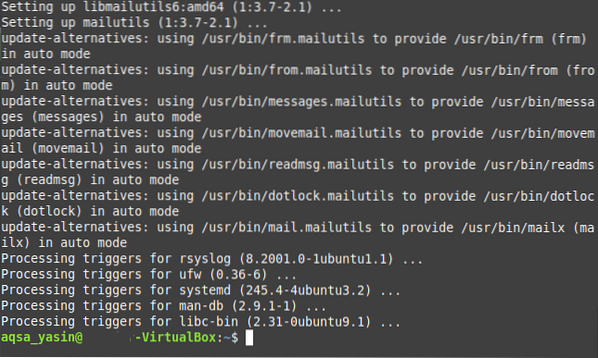
“mailutils” paketi sisteminize yüklendikten sonra, bu paketi aşağıdaki şekilde ekli bir e-posta göndermek için kullanabilirsiniz:
$ echo “Örnek E-posta Gövdesi” | mail -s “Örnek E-posta Konusu”SampleEmailID -A SampleEki
Burada, “Örnek E-posta Gövdesi”ni e-postanızın asıl gövdesiyle değiştirin; E-postanızın asıl konusuyla birlikte “Örnek E-posta Konusu”; Eklemek istediğiniz dosyanın yolu ile birlikte “SampleAttachment” (eklenecek tüm dosyaların yollarını boşluklarla ayırarak basitçe belirterek tek bir e-postaya birden fazla dosya ekleyebilirsiniz); ve e-postayı göndermek istediğiniz alıcının e-posta kimliğiyle birlikte “SampleEmailID”.

Yöntem 3: “mailx” Komutunu Kullanma
“mailx” komutu da “mailutils” paketine dahildir ve muhtemelen bu paketi Yöntem 2'de zaten kurduğunuz için paketi yeniden kurmanız gerekmez. Bunun yerine, aşağıda gösterildiği gibi ekleri olan bir e-posta göndermek için “mailx” komutunu kullanabilirsiniz:
$ echo “Örnek E-posta Gövdesi” | mailx -s “Örnek E-posta Konusu”-a SampleEk ÖrneğiE-postaKimliği
Burada, “Örnek E-posta Gövdesi”ni e-postanızın asıl gövdesiyle değiştirin; E-postanızın asıl konusu ile birlikte “Örnek E-posta Konusu”; Eklemek istediğiniz dosyanın yolu ile birlikte “SampleAttachment” (eklenecek tüm dosyaların yollarını boşluklarla ayırarak basitçe belirterek tek bir e-postaya birden fazla dosya ekleyebilirsiniz); ve e-postayı göndermek istediğiniz kişinin e-posta kimliğiyle birlikte “SampleEmailID”.

Yöntem 4: “mpack” Paketini Kullanma
"mpack" paketi de varsayılan olarak Linux sistemlerinde kurulu değildir. Aşağıdaki komutu terminalinizde çalıştırarak bu paketi yükleyebilirsiniz:
$ sudo apt yükleme paketi
Linux Mint 20 sisteminize "mpack" paketi yüklendikten sonra, gerekli tüm bağımlılıklarla birlikte aşağıdaki resimde gösterildiği gibi başka komutlar çalıştırabilirsiniz:
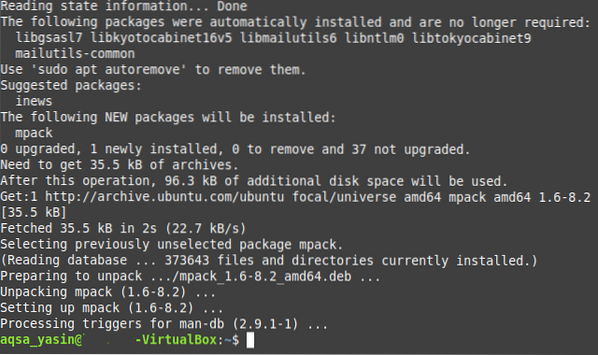
Sistemimize “mpack” paketi yüklendikten sonra, bu paketi kullanarak aşağıdaki şekilde ekli bir e-posta gönderebilirsiniz:
$ mpack -s “Örnek E-posta Konusu” -a SampleEk ÖrnekE-postaKimliğiBurada, “Örnek E-posta Konusu”nu e-postanızın asıl konusu ile değiştirin; Eklemek istediğiniz dosyanın yolu ile birlikte “SampleAttachment” (eklenecek tüm dosyaların yollarını boşluklarla ayırarak basitçe belirterek tek bir e-postaya birden fazla dosya ekleyebilirsiniz); ve e-postayı göndermek istediğiniz kişinin e-posta kimliğiyle birlikte SampleEmailID.

Sonuç
Bu makalede tartışılan dört yöntemden herhangi birini kullanarak, istediğiniz kadar ek içeren e-postaları kolayca gönderebilirsiniz. Bu yöntemler oldukça basit ve anlaşılırdır ve gerekli paketleri kurduktan sonra, komut satırı aracılığıyla ekli bir e-posta göndermek için tek bir komut yeterlidir. Bu komutlar emrinizdeyken, ekli e-postalar göndermek asla terminalden daha kolay olamazdı.
 Phenquestions
Phenquestions


